Es ist wirklich einfach.
Keiner von uns ist perfekt, und wir alle haben Beiträge auf Facebook mit Rechtschreibfehlern, Grammatikfehlern, falschen „Fakten“ oder Meinungen gepostet, von denen wir sofort erkannt haben, dass sie möglicherweise nicht veröffentlicht werden müssen. Wenn das passiert, sollten Sie zu Ihrem Beitrag gehen und das Problem beheben – entweder durch Ändern oder vollständiges Löschen. Zum Glück ist es ganz einfach – wenn man weiß wie.
Hier finden Sie Anweisungen zum Bearbeiten, Löschen und Wiederherstellen eines Facebook-Posts im Web und mit der mobilen App. (Ich habe die Facebook-App auf meinem Pixel 6 verwendet, aber die Schritte sind auf anderen Telefonen und auf iOS ähnlich.)
im Internet
- Klicken Sie bei dem Beitrag, den Sie bearbeiten möchten, auf die drei Punkte oben rechts im Beitrag.
- Klicken Beitrag bearbeiten Wenn Sie es ändern möchten; Nehmen Sie Ihre Anpassungen vor und tippen Sie dann auf sparen .
- Klicken " Ab in den Müll Wenn Sie es löschen möchten, klicken Sie auf نقل ".
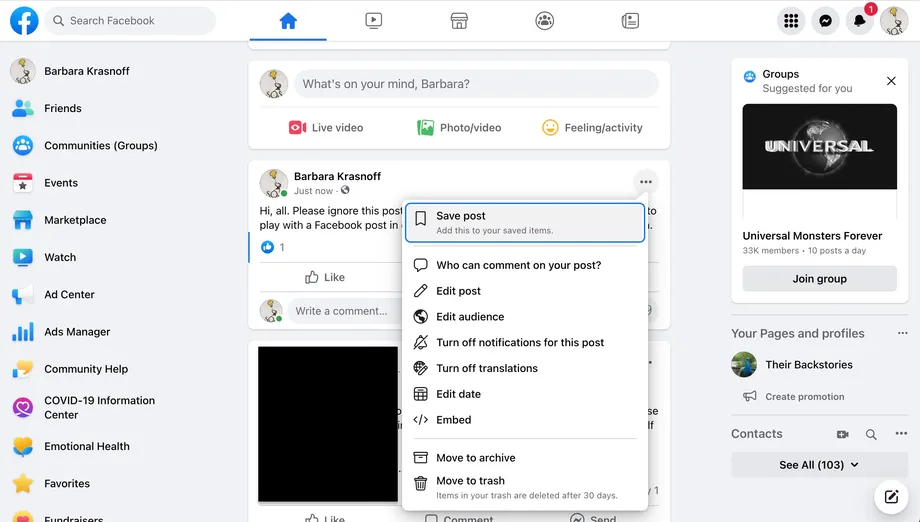
Hinweis: Wenn Sie einen Beitrag „löschen“, verschieben Sie ihn tatsächlich in den Papierkorb, wo er nach 30 Tagen endgültig gelöscht wird. Wenn Sie es sofort wiederherstellen oder löschen möchten, befolgen Sie diese Schritte.
- Klicken Sie oben rechts auf Ihr persönliches Symbol
- Klicken Einstellungen & Datenschutz > Aktivitätsverlauf
- Scrollen Sie in der rechten Spalte nach unten zu Papierkorb und wählen Sie es aus
- Suchen Sie den Beitrag und klicken Sie auf das Kontrollkästchen. Klicken "Erholung" um es in Ihrer Timeline wiederherzustellen, oder löschen um es dauerhaft zu löschen.
- Klicken Sie im daraufhin angezeigten Popup auf Erholung أو löschen .
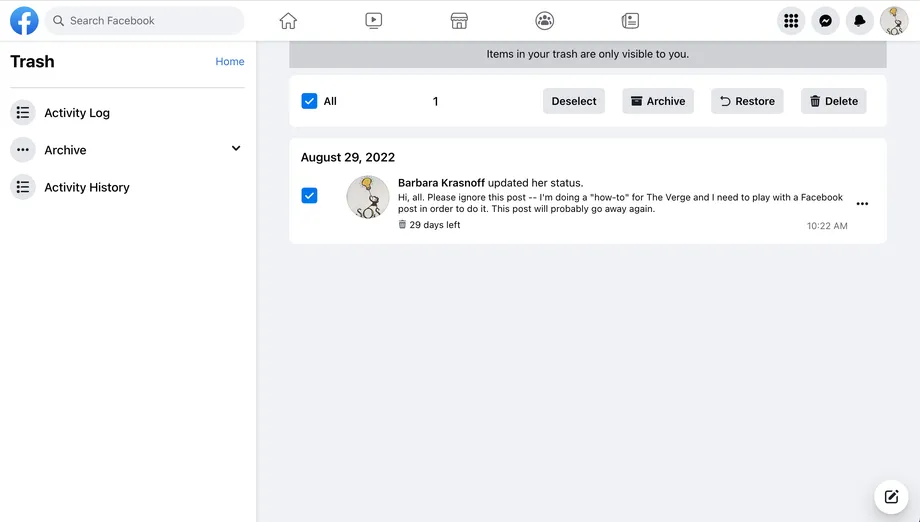
auf einem Mobilgerät
- Klicken Sie auf die drei Punkte in der oberen rechten Ecke des Beitrags
- Lokalisieren Beitrag bearbeiten Wenn Sie es ändern möchten; Nehmen Sie Ihre Anpassungen vor und tippen Sie dann auf sparen .
- Lokalisieren Ab in den Müll Wenn Sie es löschen möchten, klicken Sie auf نقل .
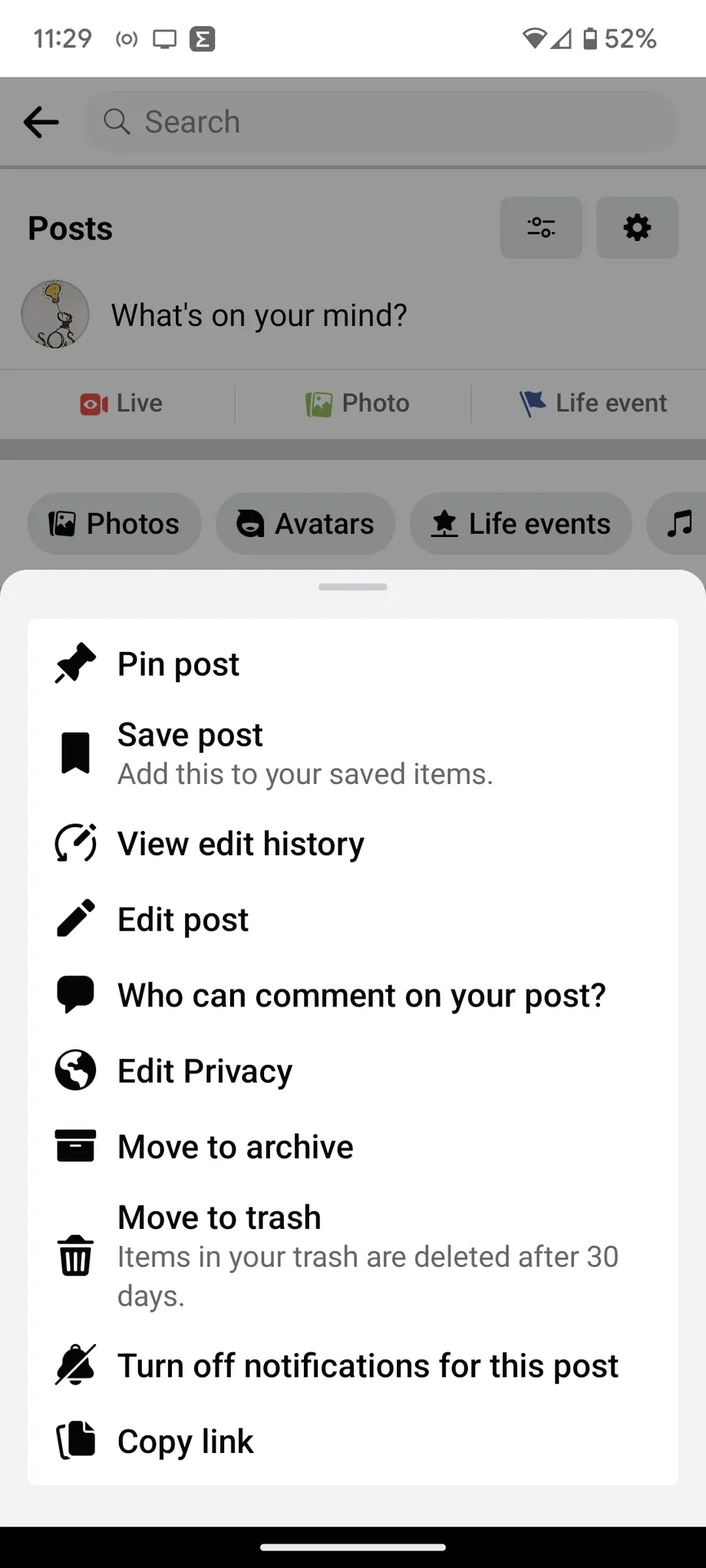
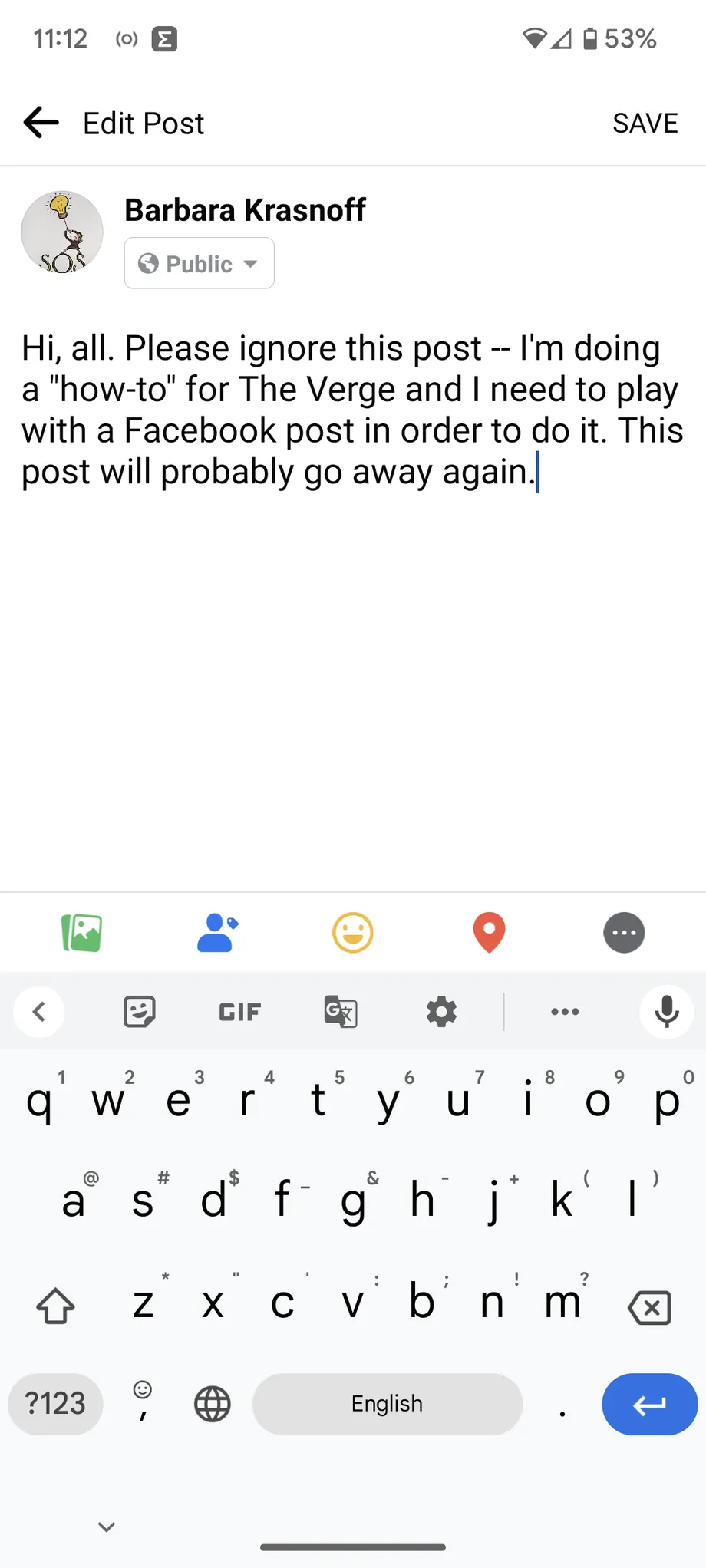
Der Vorgang zum Wiederherstellen oder endgültigen Löschen eines Beitrags ähnelt dem im Web.
- Klicken Sie in Ihrer Chronik oben links auf Ihr persönliches Symbol.
- Klicken Sie rechts auf die drei Punkte Datei bearbeiten die Definition .
- Wählen Sie in Ihren Profileinstellungen aus Aktivitätsprotokoll > Papierkorb .
- Aktivieren Sie das Kontrollkästchen für den Beitrag, den Sie wiederherstellen oder löschen möchten.
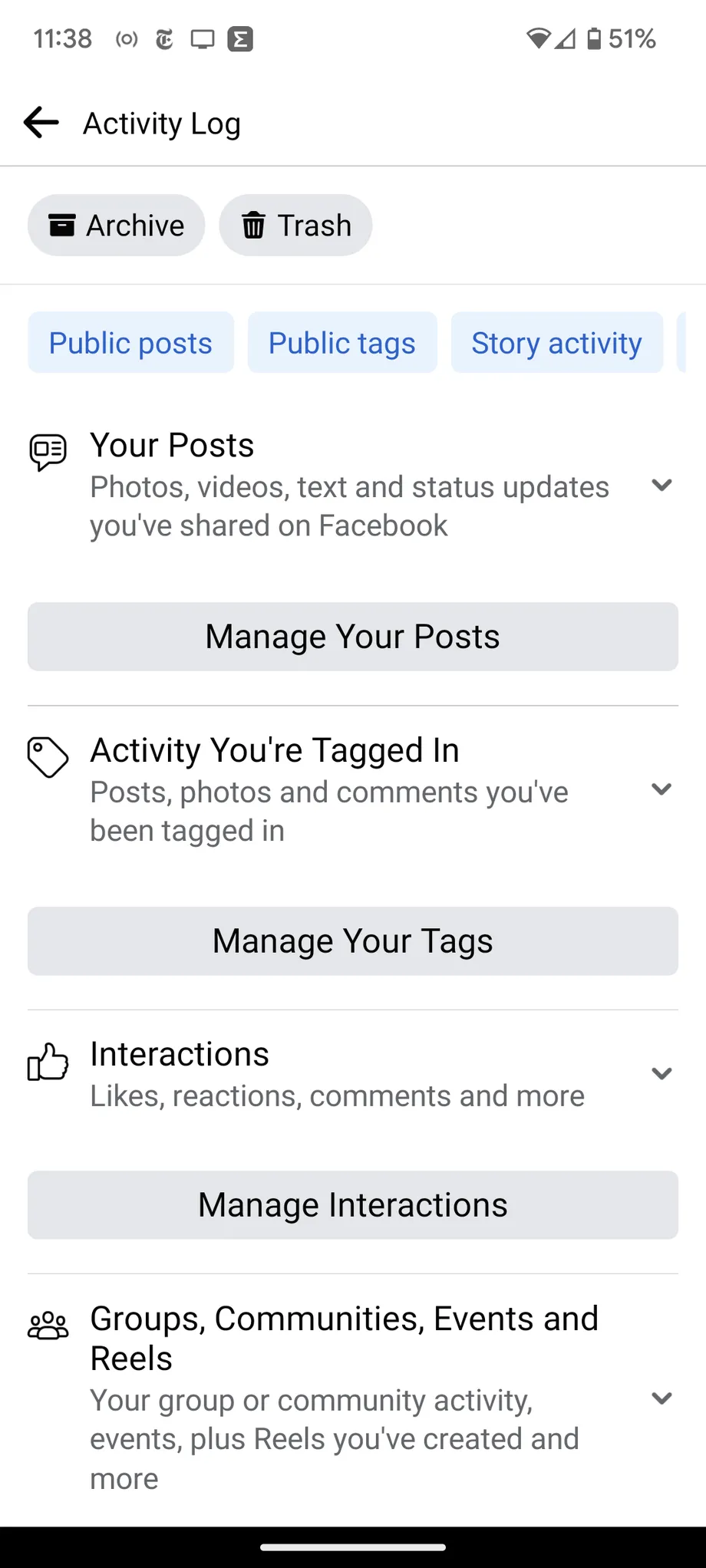
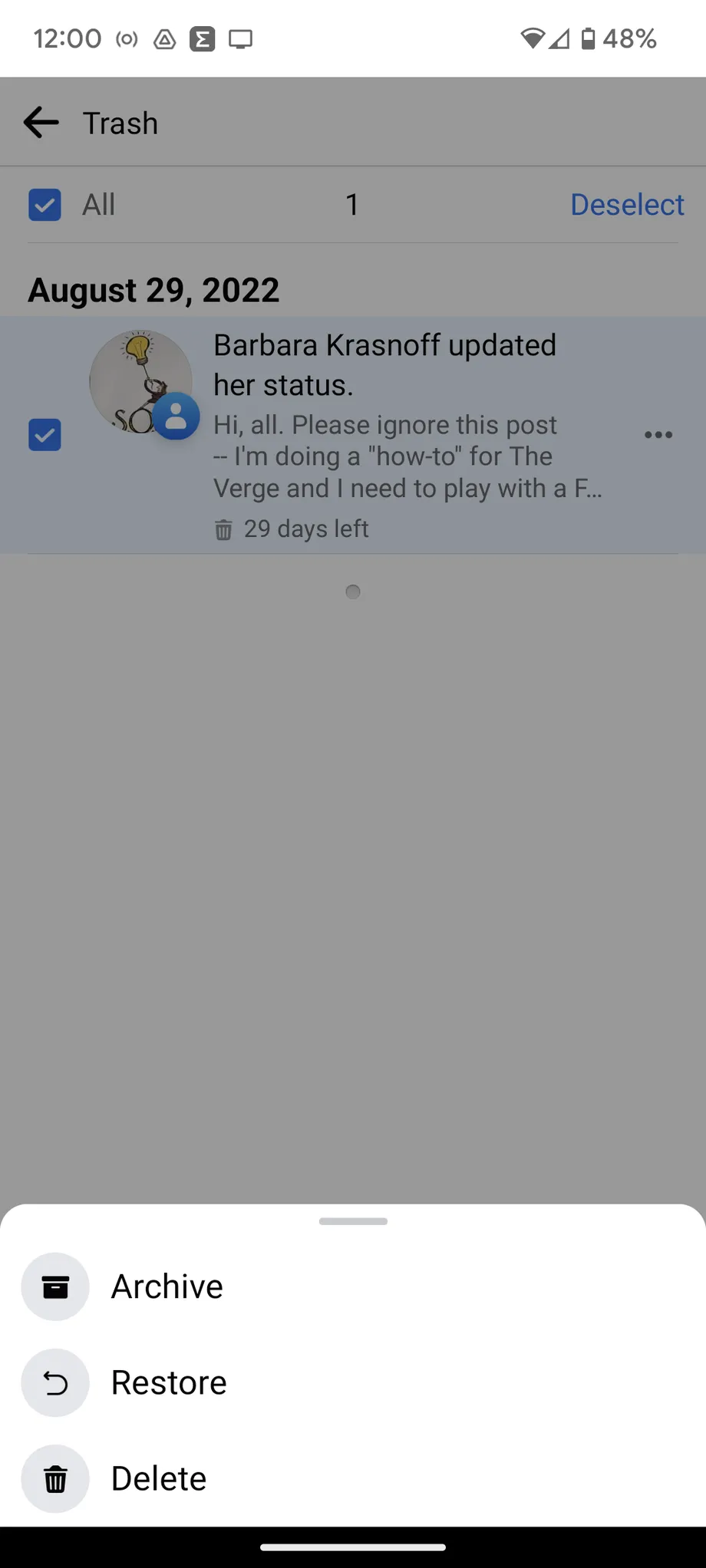
- Um den Beitrag wiederherzustellen, tippen Sie auf Erholung am unteren Rand des Bildschirms. Um es endgültig zu löschen, tippen Sie unten rechts auf die drei Punkte und wählen Sie es aus löschen .
- Klicke auf Erholung أو löschen im Popup-Menü.
Dies ist unser Artikel, über den wir gesprochen haben. So bearbeiten, löschen und wiederherstellen Sie einen Facebook-Beitrag
Teilen Sie uns Ihre Erfahrungen und Vorschläge im Kommentarbereich mit.









